光影魔术手怎么批量裁剪图片?
摘要:现在越来越多的人喜欢用图片处理软件处理图片了,最强大最普遍的可能是PS,但是很多人因为其高难度不喜欢,很多人喜欢光影魔术手,因为其简单方便,...
现在越来越多的人喜欢用图片处理软件处理图片了,最强大最普遍的可能是PS,但是很多人因为其高难度不喜欢,很多人喜欢光影魔术手,因为其简单方便,那么怎么使用它批量裁剪图片呢,下面说一下流程。
1、首先我们先打开软件,点击左侧的浏览图片

2、我们点击批处理,如下图
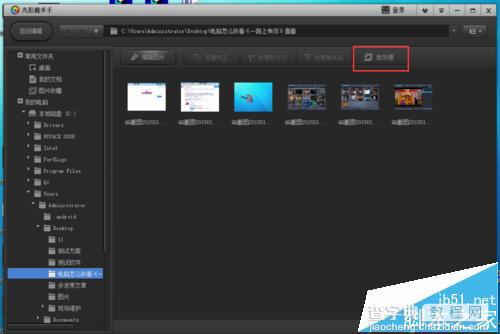
3、在批处理的对话框中,我们第一步选择需要处理的图片的文件夹
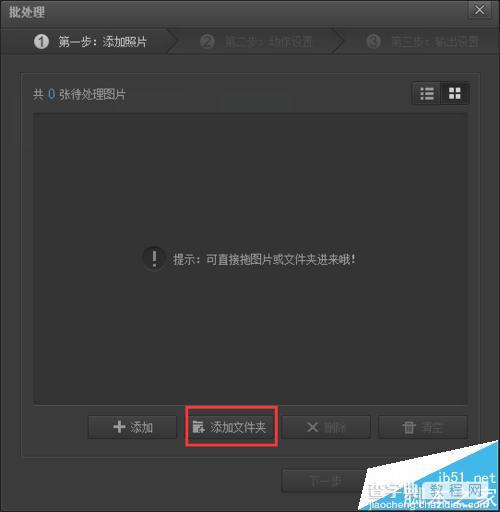
4、找到文件夹并选择,点击下一步
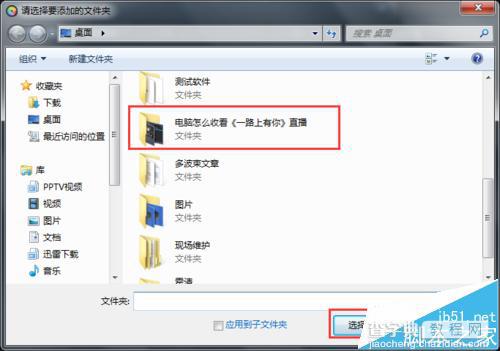
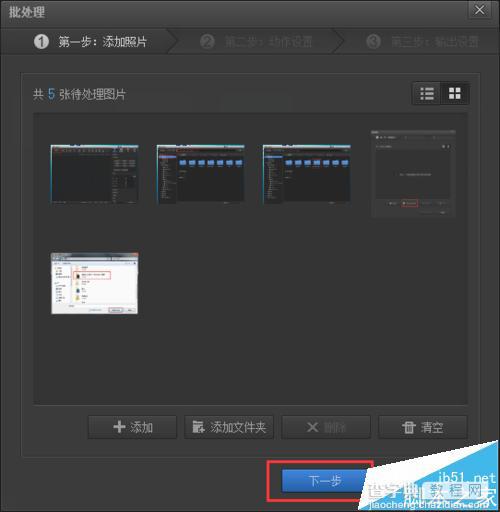
5、我们选择裁剪,并选择裁剪方式,点击下一步
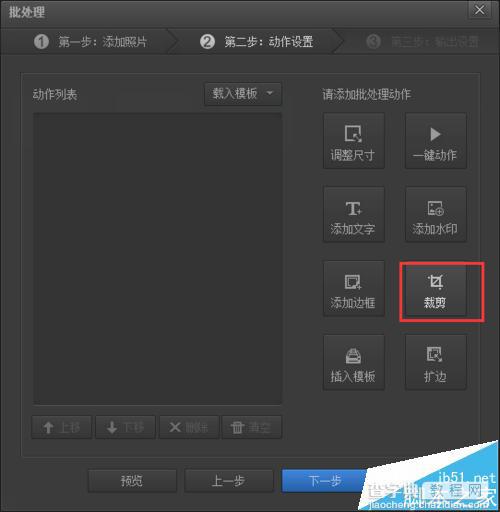
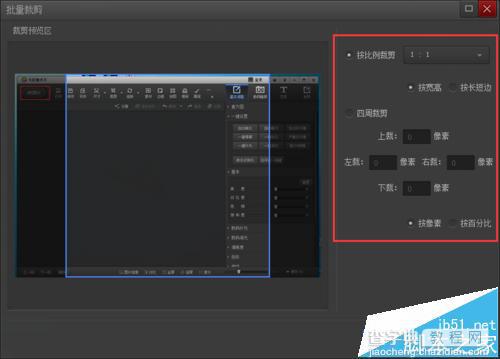
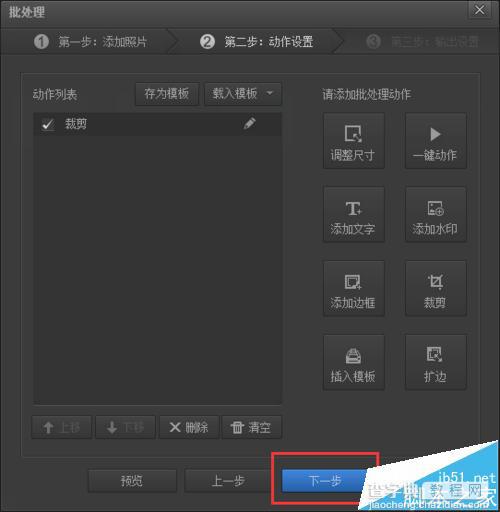
6、我们对输出基本设置进行设置,点击开始批处理
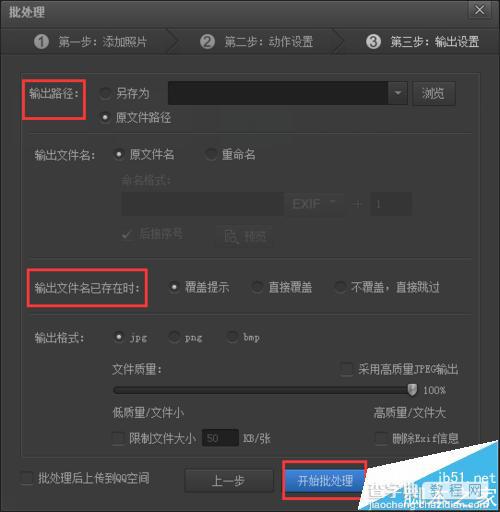
7、等待批处理完成。
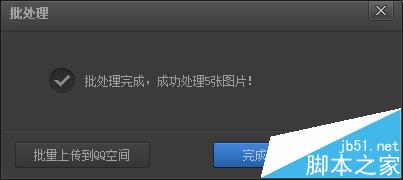
【光影魔术手怎么批量裁剪图片?】相关文章:
